使用WPS演示制作路线图
第一步:绘制简易地图
需要用到“圆角矩形”“多边形”“曲线连接符”
这里WPS2012的新功能得到较好的应用。比之前处理得更加高效。
如图:
圆角矩形:
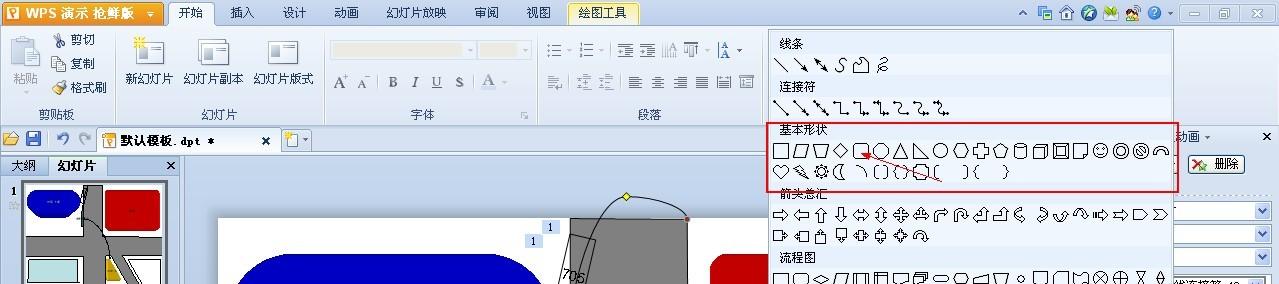
多边形:

曲线连接符:

文本框:

*注意1:绘制圆角矩形可以调节圆角大小。(2012新功能)
*注意2:曲线连接符也可以修改节点。
第一步完成后:
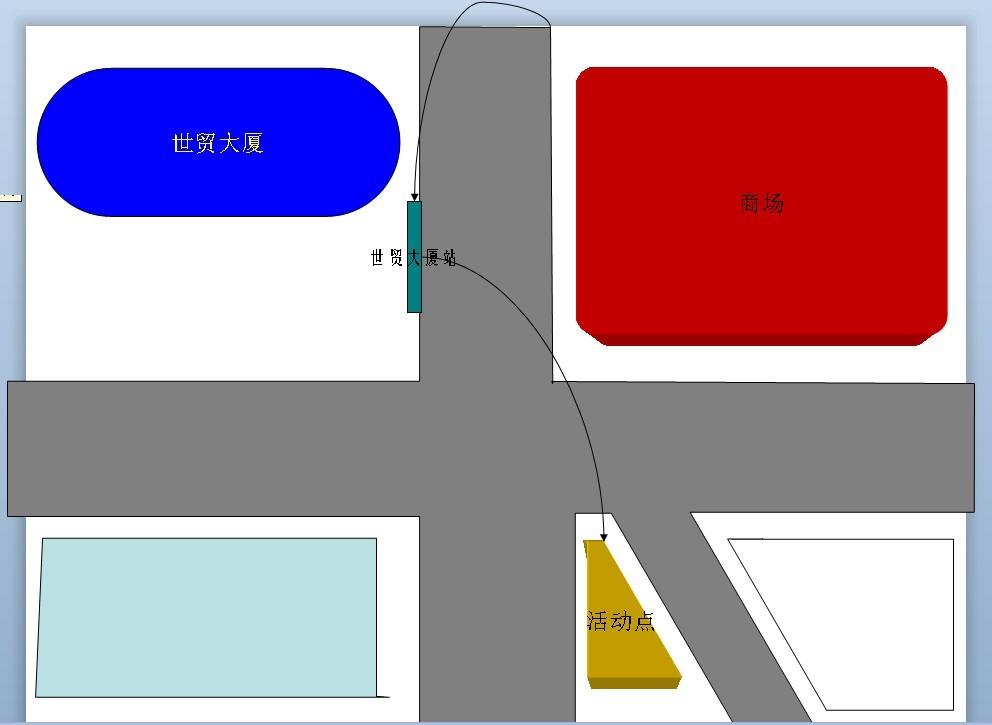
第二步:添加动画
如图:

连接符:
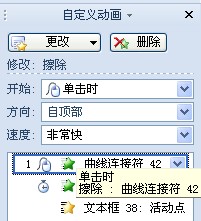
文本框:
推荐:点击免费下载WPS 2012办公软件 》》查看更多电脑教程
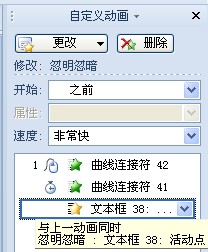
还可以加上一条或几条公交线路,使路线更加明确。
这个用到了曲线连接符,这个线条使路线转移更加柔和美观,最新的改变节点的功能,也使自定义性更佳。
赞 (0)

